计划工单的执行流程:
- 通过工单列表进入并执行工单
工单列表界面,显示的是仍有任务未完成的计划指导书列表
在此处添加文本段落

点击作业指导书,该作业指导书会向下打开,显示该指导书下还未完成的工单以及工单的详细信息

点击该工单,进入工单详情界面
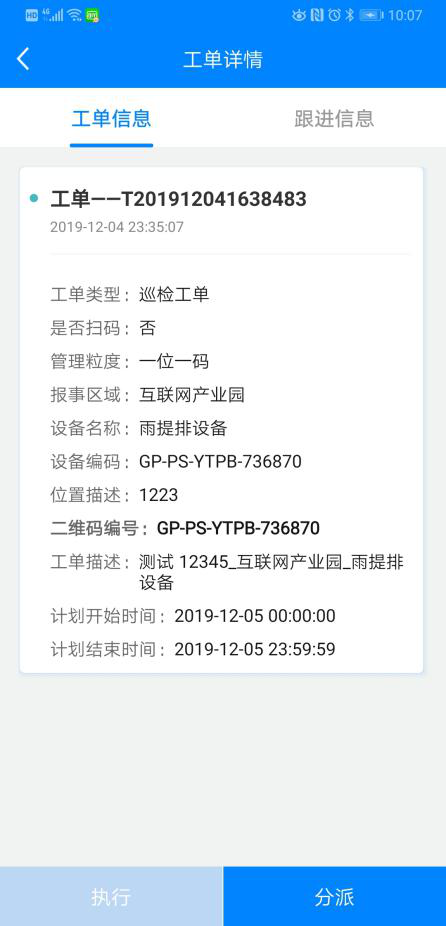
点击“执行”后,跳转到检查项列表
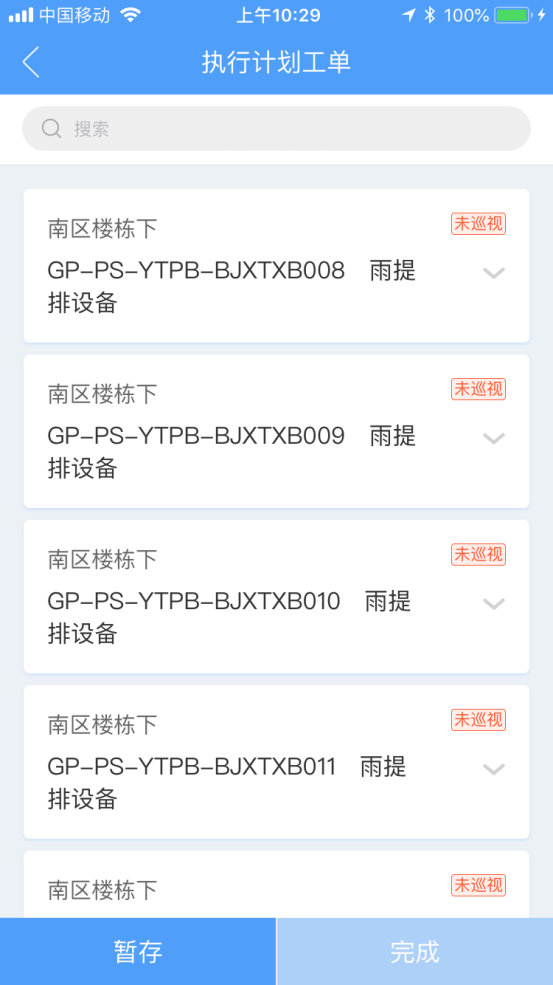
点击某个检查项后,该检查项会打开显示检查内容。若在维护作业指导书时,“是否扫码”选择的“否”则会直接打开检查项内容;若“是否扫码”选择的“是”则点击检查项后会跳转到扫码界面,需要通过扫描设备的二维码来打开检查项
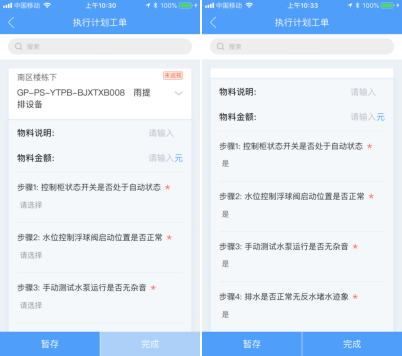
点击【暂存】,系统会提示:暂存成功;如果必填字段未填写或录入信息格式不对则系统会弹框提示; 最后一条未巡检状态的工单完成巡检后,【完成】按钮变为可点击,如果必填字段未填写或录入信息格式不对,则点击完成时,系统会出现提示:请完整填写设备检查信息。
2.通过扫码设备的二维码进入并执行工单
点击扫码图标,进入扫一扫功能界面
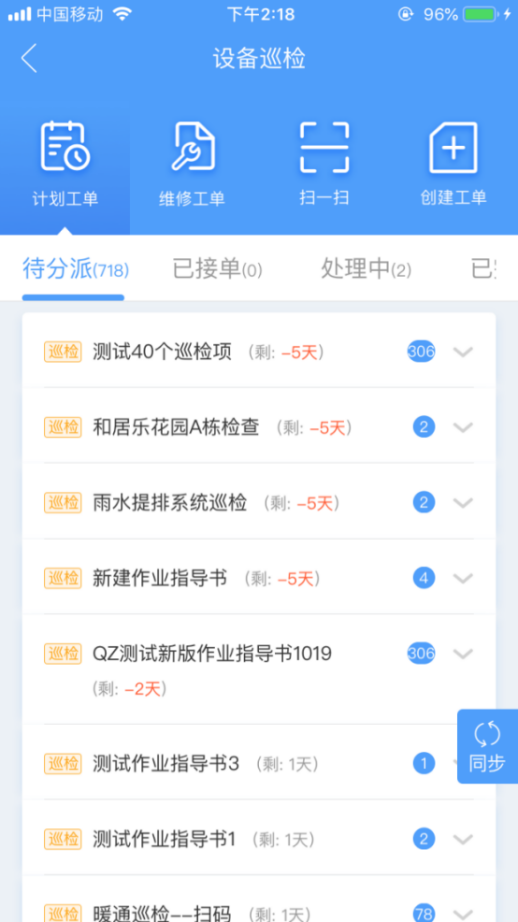
扫描设备的二维码后,页面会自动跳转。 若扫码的设备下,包含多个未完成的巡检工单,则在扫码后跳转到工单列表页面。显示每个工单的信息,包括:工单状态、工单类型、是否扫码、报事区域、工单描述、计划开始时间、计划结束时间
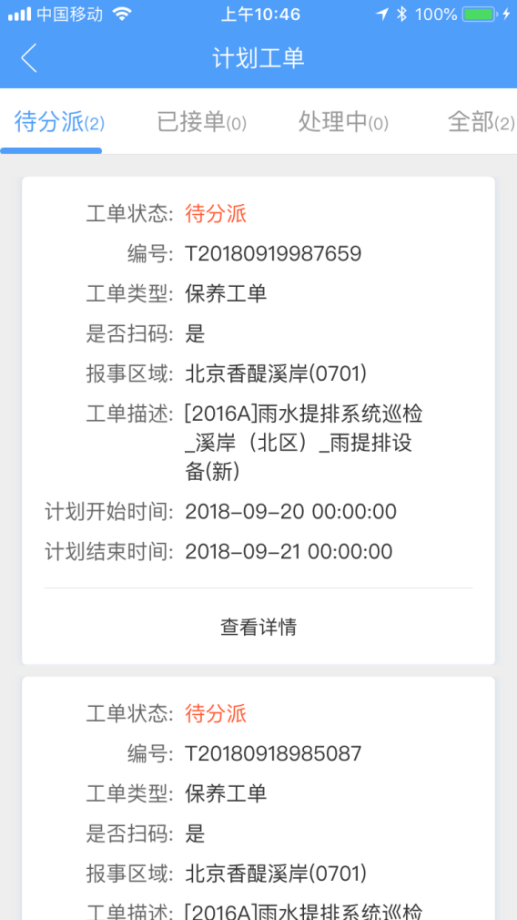
点击任一工单后,跳转到工单详情页面。若扫码的设备下只包含一个未完成的巡检工单,则扫码后直接跳转到工单详情页面在此处添加文本段落
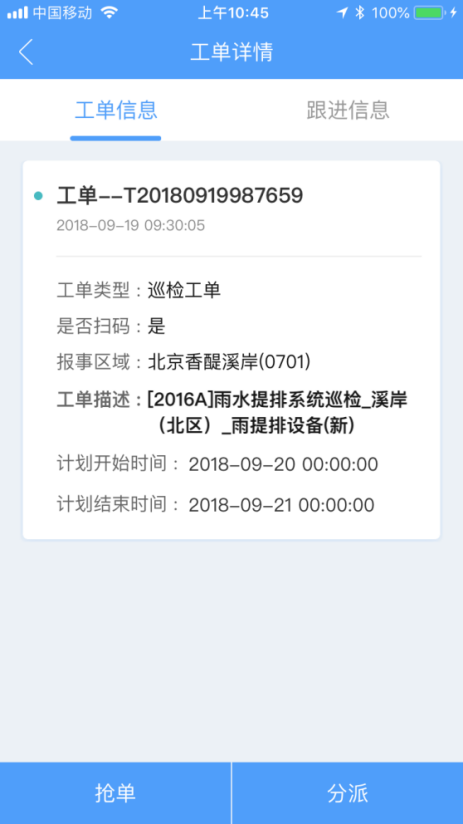
点击“抢单”按钮后,页面会刷新,刷新后“抢单”按钮变为“执行”按钮

点击“执行”后,页面会跳转到检查项详情页面
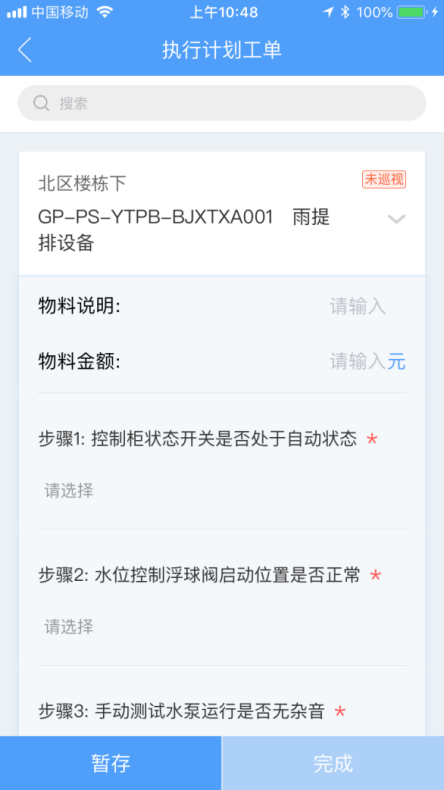
若该工单下还包含了其它设备,则需要继续通过扫码的方式打开每个设备的检查项进行操作。若工作周期较长,可点击【暂存】按钮将已经完成的工作暂存到手机本地。 待所有设备都完成巡检后,点击“完成”按钮完成工单。
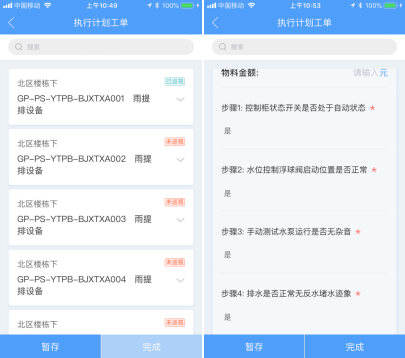
若在巡检过程中发现故障问题,可以点击【创建工单】按钮,创建维修工单,对故障进行记录
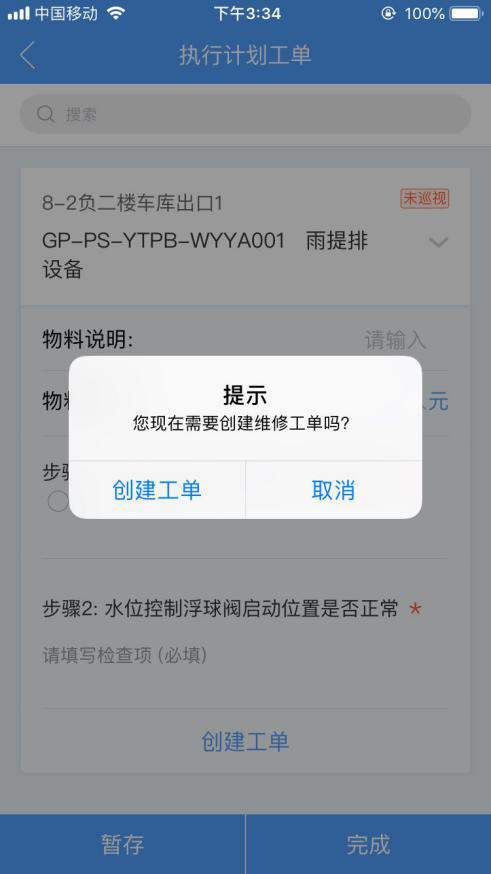
下面是对巡检工单执行流程中,一些功能的逻辑说明
(1)、离线逻辑说明: 1、按照设施设备分类生成的工单,抢单、转发节点必须在有网环境下操作,执行完成时支持离线 2、按照设备设备生成的工单,支持全流程离线(除转发);已最先提交的数据为准
(2)、显示字段和工单状态的关系: 1、待分派状态的工单显示:计划开始时间、计划结束时间 2、已接单状态的工单显示:计划开始时间、计划结束时间 3、处理中状态的工单显示:计划开始时间、计划结束时间、实际开始时间 4、已完成状态的工单显示:计划开始时间、计划结束时间、实际开始时间、实际结束时间
(3)、工单转发逻辑: 不选择接收人转发工单,工单状态变更为待分派
(4)、新增同步计划工单功能: 1、未完成的计划工单点击【同步】按钮时获取服务器最新数据 2、点击【同步】先上传已产生的离线数据,再同步待分派、已接单、处理中状态的工单 3、上传离线数据时,先判断离线数据在后台 的工单状态,如果该工单在后台不是待分派状态提示:###工单已被他人##抢单,是否保留本地数据;用户选择“否”则该条离线数据删除,用户选择“是”则不更新该条数据 4、有网状态下数据实时上传